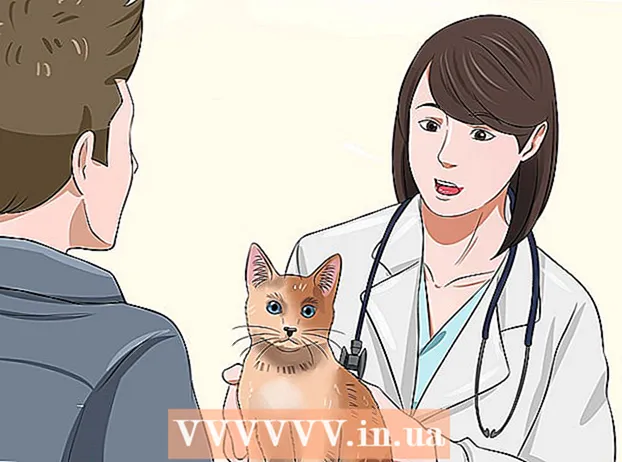రచయిత:
Gregory Harris
సృష్టి తేదీ:
15 ఏప్రిల్ 2021
నవీకరణ తేదీ:
1 జూలై 2024

విషయము
విభజనలను లేదా విభజనలను సృష్టించడం అవసరం, తద్వారా హార్డ్ డిస్క్లో నిల్వ చేయబడిన సమాచారం వేర్వేరు విభజనలలో వేరుగా నిల్వ చేయబడుతుంది. ఉదాహరణకు, ఒక ఆపరేటింగ్ సిస్టమ్ ప్రత్యేక డిస్క్, ప్రత్యేక విభజనలో ఉత్తమంగా ఇన్స్టాల్ చేయబడుతుంది. అప్పుడు కంప్యూటర్ మెరుగ్గా మరియు వేగంగా పని చేస్తుంది.
దశలు
 1 ప్రారంభ మెనుని తెరవండి. కంప్యూటర్ మేనేజ్మెంట్ టైప్ చేయండి. కార్యక్రమం తెరవండి.
1 ప్రారంభ మెనుని తెరవండి. కంప్యూటర్ మేనేజ్మెంట్ టైప్ చేయండి. కార్యక్రమం తెరవండి.  2 డిస్క్ మేనేజ్మెంట్ ట్యాబ్కు వెళ్లండి. ఇది ఎడమ పేన్లో ఉంది. అన్ని డిస్కులు మరియు విభజనలు ఇక్కడ ప్రదర్శించబడతాయి.
2 డిస్క్ మేనేజ్మెంట్ ట్యాబ్కు వెళ్లండి. ఇది ఎడమ పేన్లో ఉంది. అన్ని డిస్కులు మరియు విభజనలు ఇక్కడ ప్రదర్శించబడతాయి. - మా ఉదాహరణలో, రెండు విభజనలతో 1 డిస్క్ ఉంది.
 3 కొత్త విభజన కోసం కొంత స్థలాన్ని ఖాళీ చేయండి. ఒక విభాగంపై కుడి క్లిక్ చేయండి. నొక్కండి వాల్యూమ్ను తగ్గిస్తుంది.
3 కొత్త విభజన కోసం కొంత స్థలాన్ని ఖాళీ చేయండి. ఒక విభాగంపై కుడి క్లిక్ చేయండి. నొక్కండి వాల్యూమ్ను తగ్గిస్తుంది.- ఉదాహరణలో, మేము విభాగాన్ని తగ్గిస్తున్నాము (సి :).
- గమనిక: అనే విభాగం మీకు ఉండవచ్చు సిస్టమ్ రిజర్వ్ (సిస్టమ్ రిజర్వ్ చేయబడింది). మీరు దానిని అస్సలు తాకే అవసరం లేదు.
 4 ష్రింక్ వాల్యూమ్ ఎంపికను క్లిక్ చేయండి. కొత్త విభజన యొక్క కావలసిన పరిమాణాన్ని మెగాబైట్లలో నమోదు చేయండి (1000 MB = 1GB). నొక్కండి కుదించు.
4 ష్రింక్ వాల్యూమ్ ఎంపికను క్లిక్ చేయండి. కొత్త విభజన యొక్క కావలసిన పరిమాణాన్ని మెగాబైట్లలో నమోదు చేయండి (1000 MB = 1GB). నొక్కండి కుదించు. - మా ఉదాహరణలో, మేము విభజనను 10,000 MB లేదా 10 GB కి తగ్గిస్తున్నాము.
- గమనిక: ఫీల్డ్లో పేర్కొన్న దానికంటే ఎక్కువ MB ద్వారా విభజన కుదించబడదు కంప్రెస్డ్ స్పేస్ (MB).
 5 కొత్త విభాగాన్ని సృష్టించండి. ఇప్పుడు కొత్త విభజన కంప్యూటర్ మేనేజ్మెంట్ విండోలో డిస్క్ మేనేజ్మెంట్ ట్యాబ్లో కనిపిస్తుంది. స్పేస్పై క్లిక్ చేయండి కేటాయించలేదు దానిపై కుడి-క్లిక్ చేసి, సాధారణ వాల్యూమ్ను సృష్టించు ఎంచుకోండి.
5 కొత్త విభాగాన్ని సృష్టించండి. ఇప్పుడు కొత్త విభజన కంప్యూటర్ మేనేజ్మెంట్ విండోలో డిస్క్ మేనేజ్మెంట్ ట్యాబ్లో కనిపిస్తుంది. స్పేస్పై క్లిక్ చేయండి కేటాయించలేదు దానిపై కుడి-క్లిక్ చేసి, సాధారణ వాల్యూమ్ను సృష్టించు ఎంచుకోండి.  6 సృష్టించు సాధారణ వాల్యూమ్ విజార్డ్ తెరవబడుతుంది. తదుపరి క్లిక్ చేయండి.
6 సృష్టించు సాధారణ వాల్యూమ్ విజార్డ్ తెరవబడుతుంది. తదుపరి క్లిక్ చేయండి.  7 కొత్త వాల్యూమ్ పరిమాణాన్ని నమోదు చేయండి. తదుపరి క్లిక్ చేయండి.
7 కొత్త వాల్యూమ్ పరిమాణాన్ని నమోదు చేయండి. తదుపరి క్లిక్ చేయండి. - మా ఉదాహరణలో, మేము గరిష్టంగా అందుబాటులో ఉన్న ఖాళీ స్థలాన్ని ఉపయోగించి సాధ్యమైనంత పెద్ద కొత్త విభజనను సృష్టిస్తాము.
- గమనిక: కొత్త వాల్యూమ్ గరిష్టంగా అందుబాటులో ఉన్న ఖాళీ స్థలం కంటే పెద్దదిగా ఉండకూడదు.
 8 కొత్త వాల్యూమ్ కోసం కొత్త పేరు లేదా అక్షరాన్ని ఎంచుకోండి. పేరును ఎంచుకుని, తదుపరి క్లిక్ చేయండి.
8 కొత్త వాల్యూమ్ కోసం కొత్త పేరు లేదా అక్షరాన్ని ఎంచుకోండి. పేరును ఎంచుకుని, తదుపరి క్లిక్ చేయండి. - మా ఉదాహరణలో, మేము లేఖను ఎంచుకున్నాము (ఇ :).
- లేఖ అనేది ఫైల్ యొక్క మార్గాన్ని పేర్కొనేటప్పుడు తప్పనిసరిగా పేర్కొనవలసిన విభాగం పేరు.
 9 కొత్త విభజనను సెటప్ చేయండి.
9 కొత్త విభజనను సెటప్ చేయండి.- కావలసిన ఫైల్ సిస్టమ్ సెట్టింగ్లు మొదలైనవి ఎంచుకున్న తర్వాత ఫార్మాట్ విభజనపై క్లిక్ చేయండి.
- గా ఫైల్ సిస్టమ్ ఎంచుకోండి NTFS
- IN క్లస్టర్ పరిమాణం ఎంపికను ఉంచండి డిఫాల్ట్
- IN వాల్యూమ్ లేబుల్ కొత్త విభాగానికి పేరు వ్రాయండి.
- పక్కన ఉన్న పెట్టెను చెక్ చేయండి త్వరగా తుడిచివెయ్యి
- పుష్ ఇంకా
 10 మేము కొత్త వాల్యూమ్ను సృష్టిస్తాము. పుష్ సిద్ధంగా ఉంది.
10 మేము కొత్త వాల్యూమ్ను సృష్టిస్తాము. పుష్ సిద్ధంగా ఉంది.  11 ఫార్మాటింగ్ పూర్తయ్యే వరకు మేము వేచి ఉన్నాము.
11 ఫార్మాటింగ్ పూర్తయ్యే వరకు మేము వేచి ఉన్నాము.- కొత్త విభజనను ఫార్మాట్ చేయడానికి మీరు ఎంపికను ఎంచుకోగల కొత్త విండో కనిపిస్తుంది. నొక్కండి ఫార్మాట్
- కొత్త విండో కనిపిస్తుంది. నొక్కండి ప్రారంభించు.
- హెచ్చరిక విండో కనిపిస్తుంది. నొక్కండి అలాగే.
- కొత్త విభజనను ఫార్మాట్ చేయడానికి మీరు ఎంపికను ఎంచుకోగల కొత్త విండో కనిపిస్తుంది. నొక్కండి ఫార్మాట్
 12 కొత్త విభాగాన్ని తనిఖీ చేయండి. ప్రతిదీ సరిగ్గా పనిచేస్తే, డిస్క్ మేనేజ్మెంట్ ట్యాబ్లో కొత్త విభజన కనిపిస్తుంది.
12 కొత్త విభాగాన్ని తనిఖీ చేయండి. ప్రతిదీ సరిగ్గా పనిచేస్తే, డిస్క్ మేనేజ్మెంట్ ట్యాబ్లో కొత్త విభజన కనిపిస్తుంది.
హెచ్చరికలు
- క్రొత్త పరిమాణాన్ని సృష్టించే ముందు, డిస్క్ నుండి మీకు అవసరమైన మొత్తం డేటాను కాపీ చేయండి, తద్వారా అది కనిపించదు లేదా పాడైపోదు.